
Co vědět
- Přejít na Gmail Nastavení > Zobrazit všechna nastavení > Přesměrování a POP/IMAP > Při přístupu ke zprávám pomocí protokolu POP. Zvolte možnost.
- Nastavení POP zahrnují: Ponechat kopii Gmailu ve složce Doručená pošta, Označit kopii Gmailu jako přečtenou, Archivujte kopii Gmailu, a Smazat kopii Gmailu.
- Jediným způsobem, jak odstranit e -maily ze všech vašich zařízení najednou, je nastavit každé zařízení na serveru IMAP vašeho poskytovatele.
IMAP synchronizuje e -maily ve vašem smartphonu s e -maily na serveru. Naproti tomu protokol POP stahuje zprávy do telefonu a ponechává kopii na serveru. Přečtěte si, jak odstranit smazané zprávy ze serveru pomocí Gmailu, ale postup je podobný pro Outlook, Yahoo a další poskytovatele e -mailu.
Jak uchovávat nebo odstraňovat poštu ze serverů POP
Pokud používáte POP a chcete odstranit odstraněné zprávy ze serveru, odstraňte je znovu z počítače nebo změňte nastavení e -mailu, aby server odstranil poštu poté, co se stáhne do vašeho telefonu. Zde je návod, jak tato nastavení změnit ve verzi prohlížeče Gmail.
-
Na stolním počítači nebo notebooku otevřete webový prohlížeč a přejděte do Gmailu. To bude fungovat v mobilním prohlížeči, ale musíte stránku přinutit načíst verzi webu pro počítače, aby se zobrazily správné položky nabídky a provést změny serveru.
-
Vybrat Nastavení (ikona ozubeného kola v pravém horním rohu stránky).
-
Vybrat Zobrazit všechna nastavení.

-
Vybrat Přesměrování a POP/IMAP záložku, nebo použijte tento odkaz, pokud jej nemůžete najít.
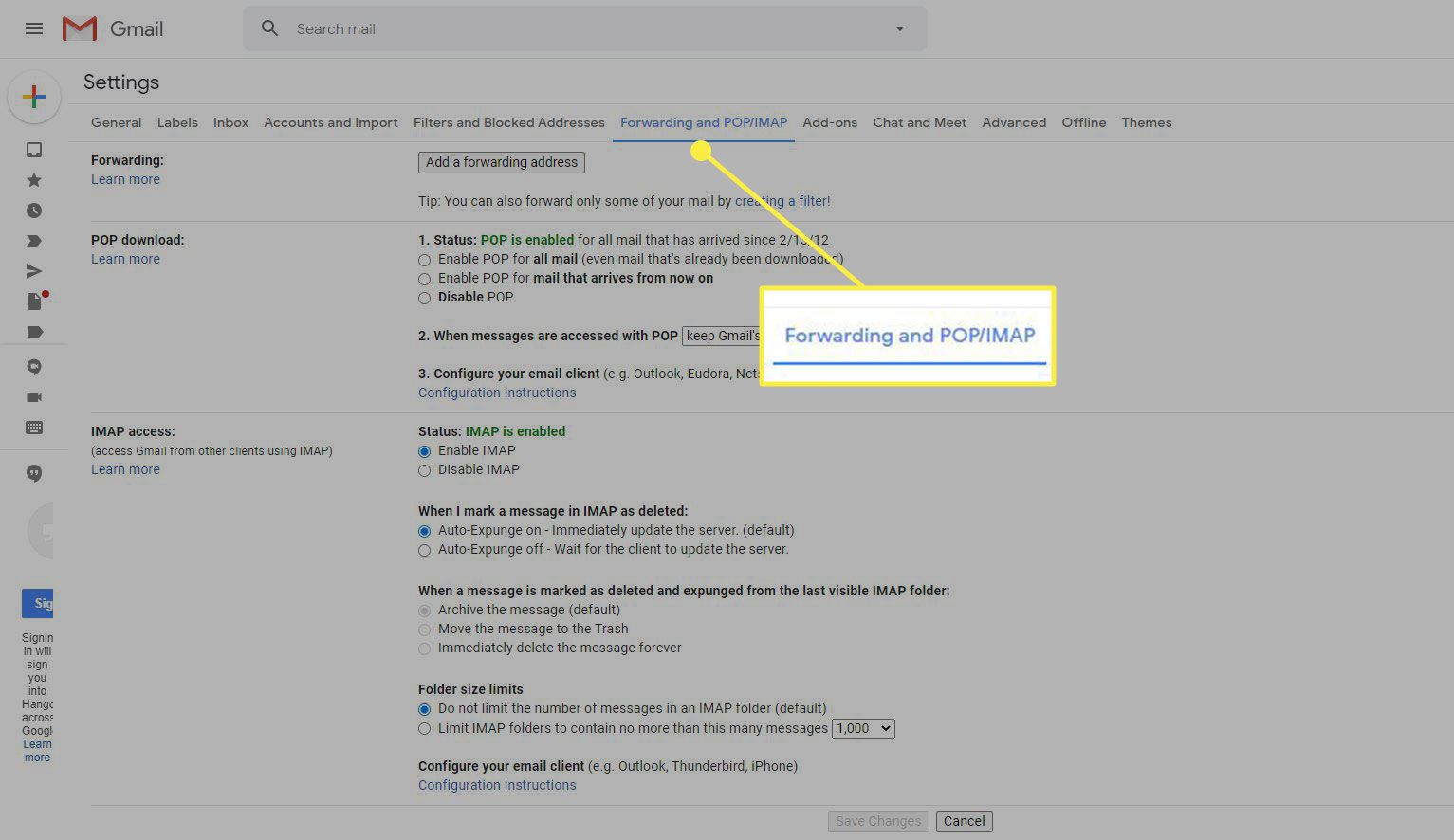
-
V Stahování POP vyberte část Při přístupu ke zprávám pomocí protokolu POP rozevírací nabídka.
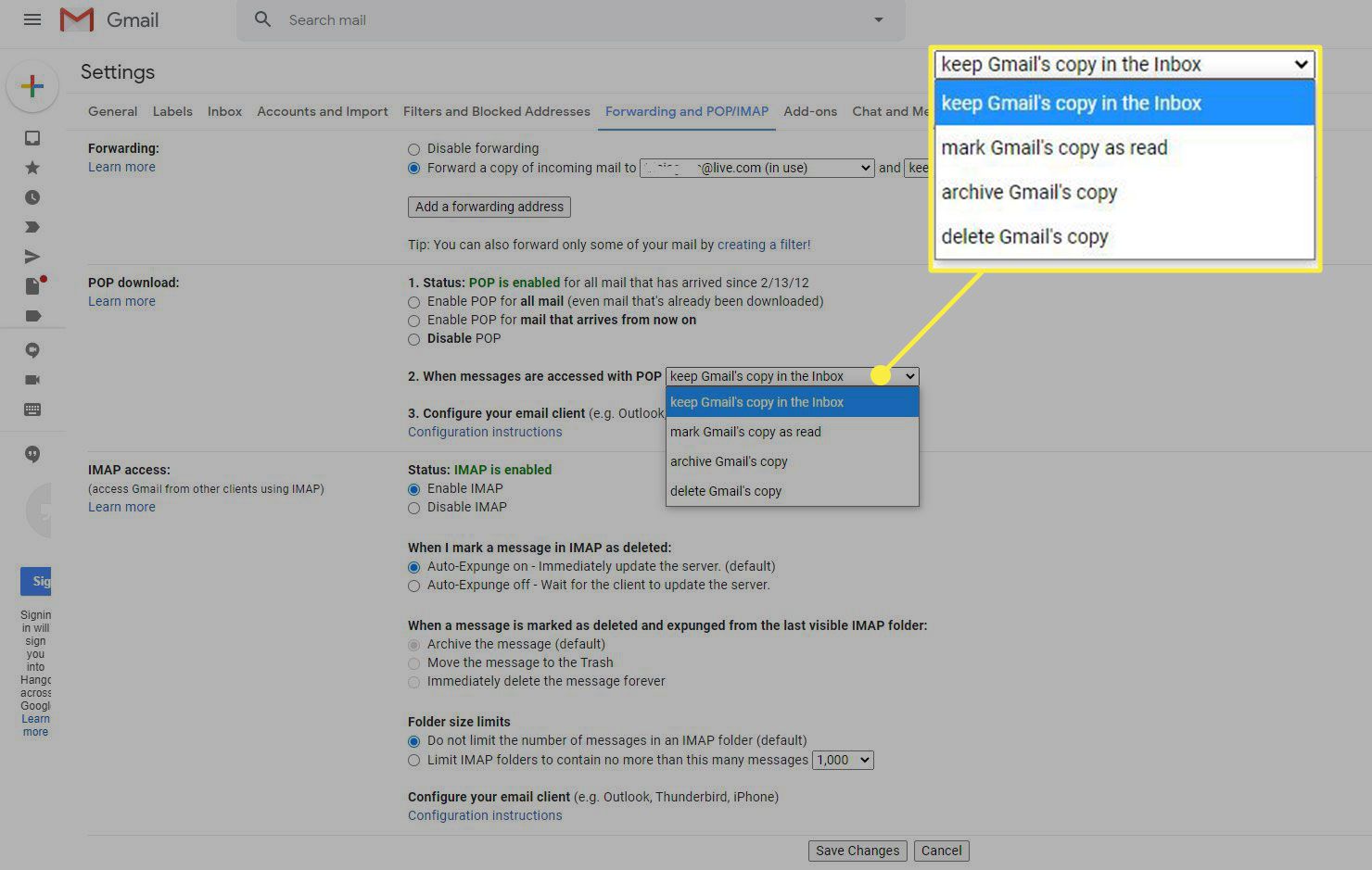
Pokud tuto nabídku nemůžete vybrat, vyberte jednu z Povolit POP možnosti těsně nad ním.
-
Vyberte jednu z těchto možností:
- Ponechat kopii Gmailu ve složce Doručená pošta: Když je z telefonu odstraněn e -mail, zpráva bude z tohoto zařízení odstraněna, ale zůstane ve vašem účtu. Zpráva zůstává na serveru a lze k ní přistupovat z jakéhokoli zařízení.
- Označit kopii Gmailu jako přečtenou: Odstraněné zprávy zůstávají ve vašem poštovním účtu, ale zprávy jsou označeny jako přečtené. Pokud odstraníte zprávu z telefonu a poté otevřete Gmail v počítači, zpráva se stáhne do počítače a bude označena, aby vám ukázala, že jste si zprávu přečetli na jiném zařízení.
- Archivujte kopii Gmailu: E -maily zůstanou ve vašem účtu, když je stáhnete nebo odstraníte ze svého zařízení. Odstraněné e -maily jsou přesunuty ze složky Doručená pošta do archivní složky.
- Smazat kopii Gmailu: Zprávy, které se stáhnou do vašeho telefonu, budou ze serveru odstraněny. Pošta zůstane v zařízení, dokud nebude odstraněna. Po přihlášení do Gmailu z počítače nebo jiného zařízení však nebude k dispozici online. Tuto možnost použijte, když vám ve vašem online účtu dochází dostupné úložiště.
-
Vybrat Uložit změny. E -maily na serveru se nyní budou chovat způsobem, který jste zadali v kroku 6.
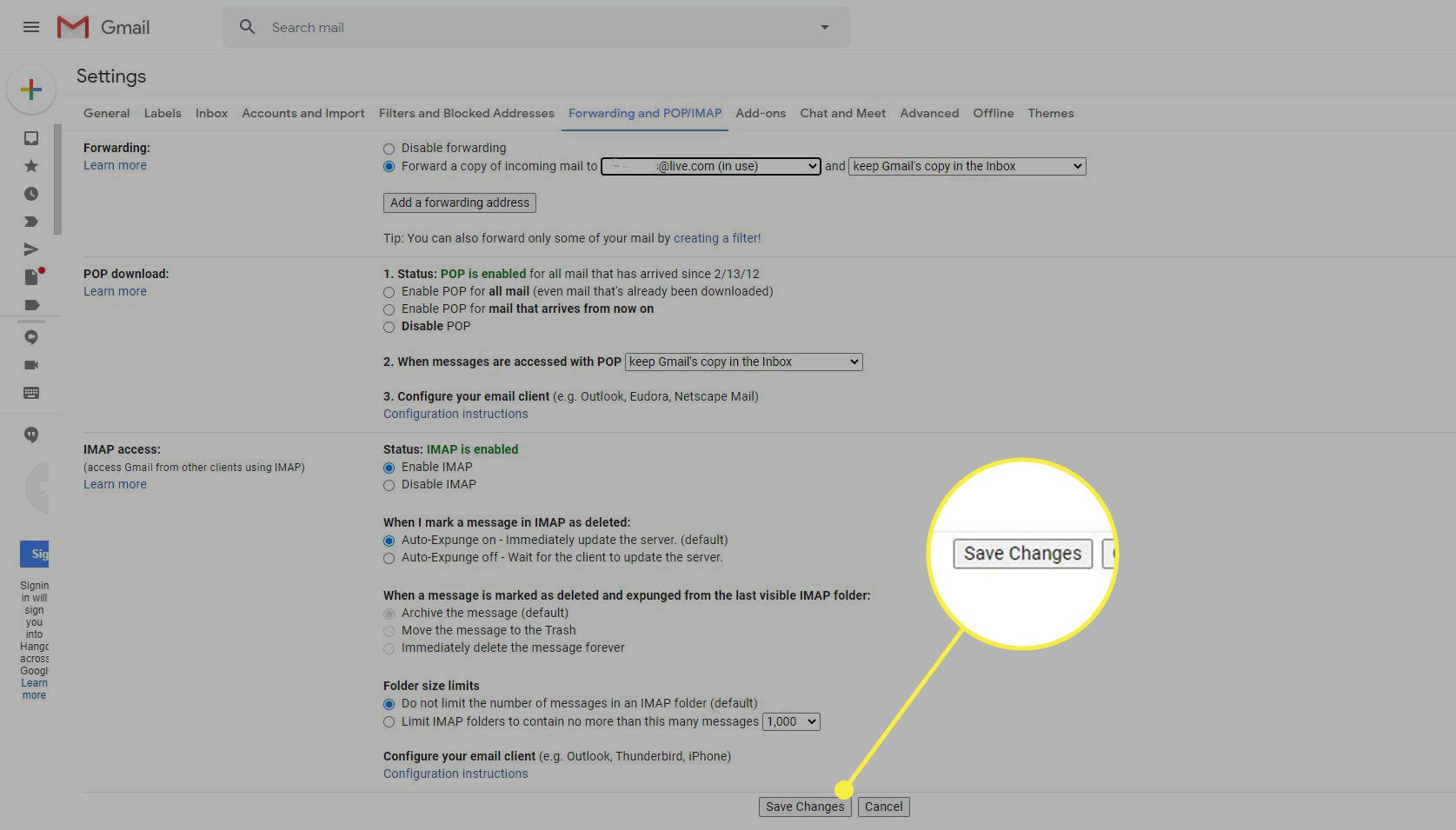
Smazat e -maily ze všech zařízení najednou
Když přistupujete k e -mailu ze serveru POP, e -mailová aplikace nemůže provádět změny v e -mailech na serveru. To je na rozdíl od IMAP, který řídí e -maily serveru ze zařízení. Pokud například v telefonu používáte servery POP společnosti Gmail a vybrali jste si Ponechat kopii Gmailu ve složce Doručená pošta, e -maily se stáhnou do vašeho telefonu a zůstanou online. Zprávy jsou uloženy ve vašem telefonu a na serveru, dokud je neodstraníte. I když změníte nastavení Gmailu, aby server POP odstranil kopii Gmailu ze serveru, zprávy nebudou z vašeho zařízení odstraněny. Jediným způsobem, jak odstranit e -maily ze všech vašich zařízení najednou, je nastavit každé zařízení na serveru IMAP vašeho poskytovatele. Tímto způsobem se můžete přihlásit k jakémukoli zařízení, které má přímý přístup k serveru přes IMAP (váš tablet, telefon nebo počítač), a mazat tam e -maily. Když jsou zprávy ze serveru odstraněny, každé zařízení odstraní místně uložené e -maily, když zařízení požaduje aktualizaci ze serveru IMAP.